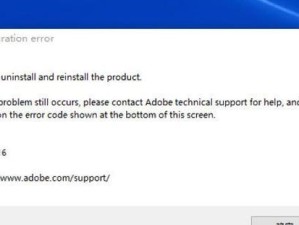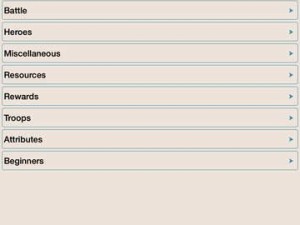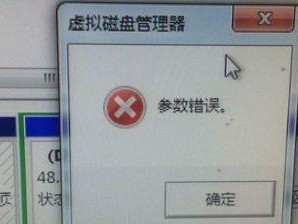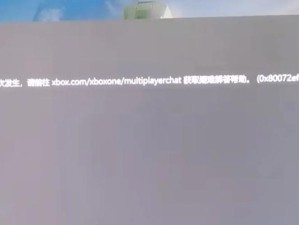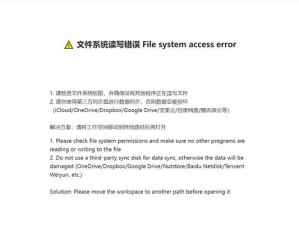随着科技的进步,U盘作为一种便携、容量大、传输速度快的存储设备,被广泛应用于各个领域。而使用U盘进行电脑系统安装也变得越来越流行。本文将详细介绍如何使用U盘快速、简便地安装电脑系统。

制作启动盘
1.准备一个容量不小于8GB的U盘。
2.下载并安装制作启动盘的软件,如Rufus。

3.运行软件并选择U盘作为目标设备。
4.选择需要安装的系统镜像文件,如Windows10的ISO文件。
5.设置分区方案和文件系统,一般选择默认选项即可。

6.点击开始制作,等待制作完成。
设置电脑启动方式
1.将制作好的启动U盘插入待安装系统的电脑。
2.开机时按下相应按键(通常是Del或F12)进入BIOS设置界面。
3.找到启动选项卡,将U盘设为第一启动项。
4.保存设置并重启电脑。
开始安装系统
1.重启电脑后,系统将自动从U盘启动。
2.进入系统安装界面后,选择相应的语言和其他设置。
3.点击“安装”按钮,等待系统文件的复制和安装过程。
4.根据提示完成系统安装的各项设置,如用户名、密码等。
系统安装完成后的进一步操作
1.安装完成后,重新进入BIOS设置界面。
2.将U盘从启动选项中移除,将硬盘设为第一启动项。
3.保存设置并重启电脑。
4.系统将从硬盘启动,进入已安装的系统。
常见问题解决
1.如果电脑无法从U盘启动,可以尝试更换U盘或重新制作启动盘。
2.如果安装过程中出现错误提示,可以重启电脑并重新进行安装。
3.如果安装完成后无法正常启动系统,可以尝试检查硬盘连接或重新安装系统。
注意事项
1.在安装系统前,务必备份好重要的数据,以免丢失。
2.使用U盘安装系统时,确保电脑已经连接到可靠的电源。
3.操作过程中需谨慎,避免误操作导致数据丢失或系统损坏。
通过本文介绍的U盘装机教程,我们可以轻松、快速地安装电脑系统。制作启动盘、设置启动方式、进行系统安装和后续操作都是关键的步骤,但只要按照本文提供的详细步骤操作,就能顺利完成。希望本文对需要安装电脑系统的读者提供了一些帮助。